Configuração da base e do rover
Get the how-to cards on your smartphone to work in the field
Este guia mostra como configurar duas unidades Reach RS2/RS2+ como um rover e uma base e como fazê-las funcionar através de rádio LoRa no modo RTK.
Mudar o nome dos dispositivos Reach
Por padrão, todos os Reach RS2/RS2+ têm o mesmo nome e a primeira coisa que você precisa fazer é mudar seu nome para que seja mais fácil distinguir entre a base e o rover no terreno. Para mudar o nome das unidades, siga os passos abaixo:
-
Conecte-se ao Reach RS2/RS2+ que você pretende utilizar como base.
Como configurar o Reach RS2/RS2+?Quando você se conectar ao seu Reach, todos os LEDs piscarão simultaneamente. Se precisar piscar os LEDs durante um levantamento, toque na célula com o nome do seu receptor na tela Receptores e tenha acesso ao botão Piscar LEDs.
-
Vá para Configurações e toque em Informações do receptor.
-
Em Nome do receptor e do hotspot, altere o nome do seu Reach para reach-base.
noteO nome inserido também será usado como nome de rede Wi-Fi quando o Reach estiver no modo hotspot.
-
Pressione Salvar.
tipUtilize um adesivo especial da embalagem do produto para marcar a unidade.
-
Faça o mesmo com o segundo Reach RS2/RS2+. No entanto, use o nome reach-rover em vez de reach-base.
Configure a sua base
Agora você precisa ajustar as configurações de RTK e a comunicação por rádio LoRa entre a base e o rover. Comecemos pela base, seguindo os passos abaixo:
-
Conecte-se à unidade base.
-
Vá para Configurações e toque em Configurações GNSS. Escolha cada um dos sistemas de satélite.
-
Defina a taxa de atualização do GNSS para 1 Hz.
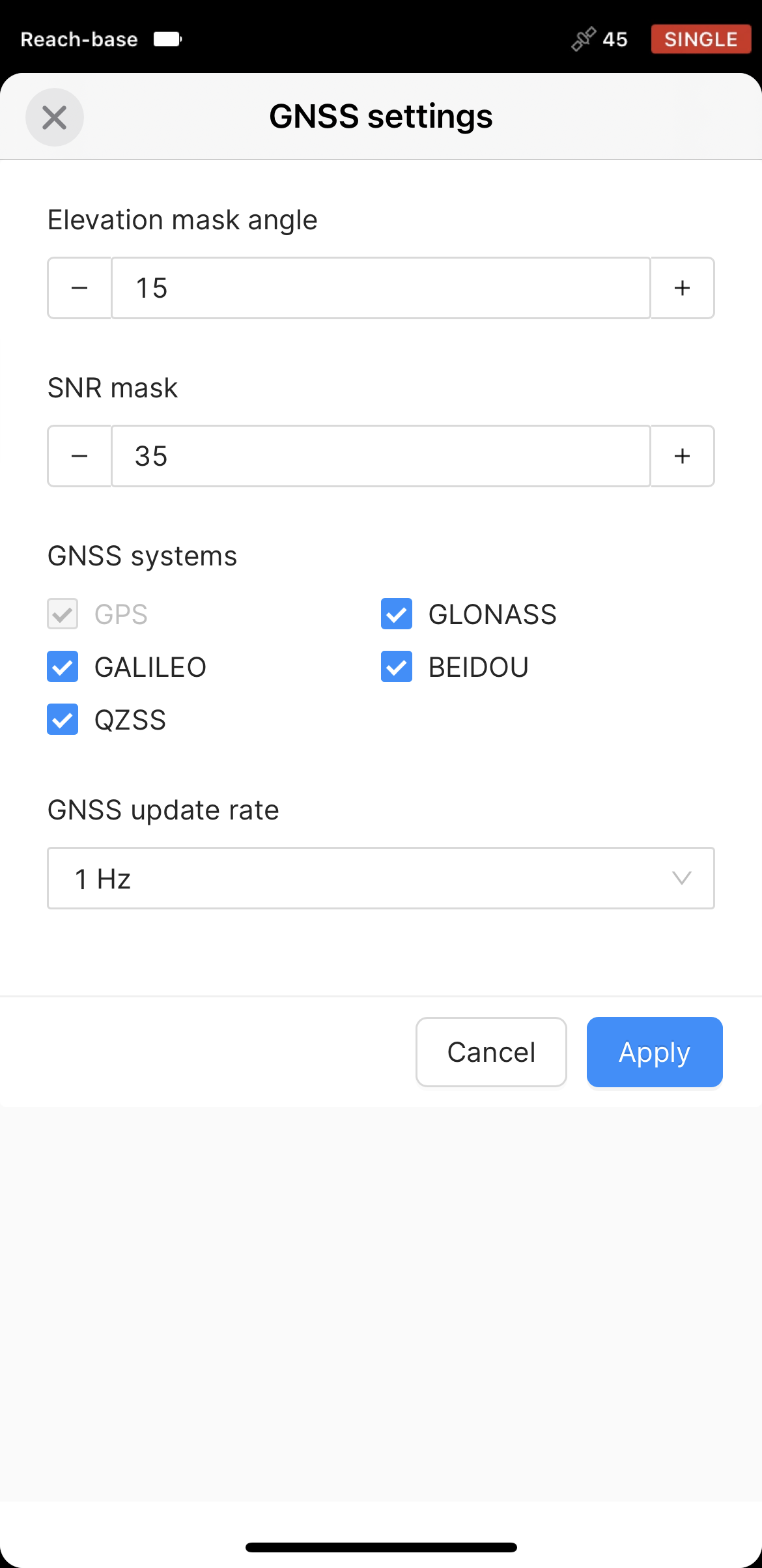
-
Retorne à tela Receptores. Na tela Configurações de base, vá para Mensagens RTCM3.
-
Selecione para emitir mensagens RTCM3 da seguinte forma:
- Coordenadas da estação ARP a 0,1 Hz
- Outras mensagens MSM4 a 0,5 Hz
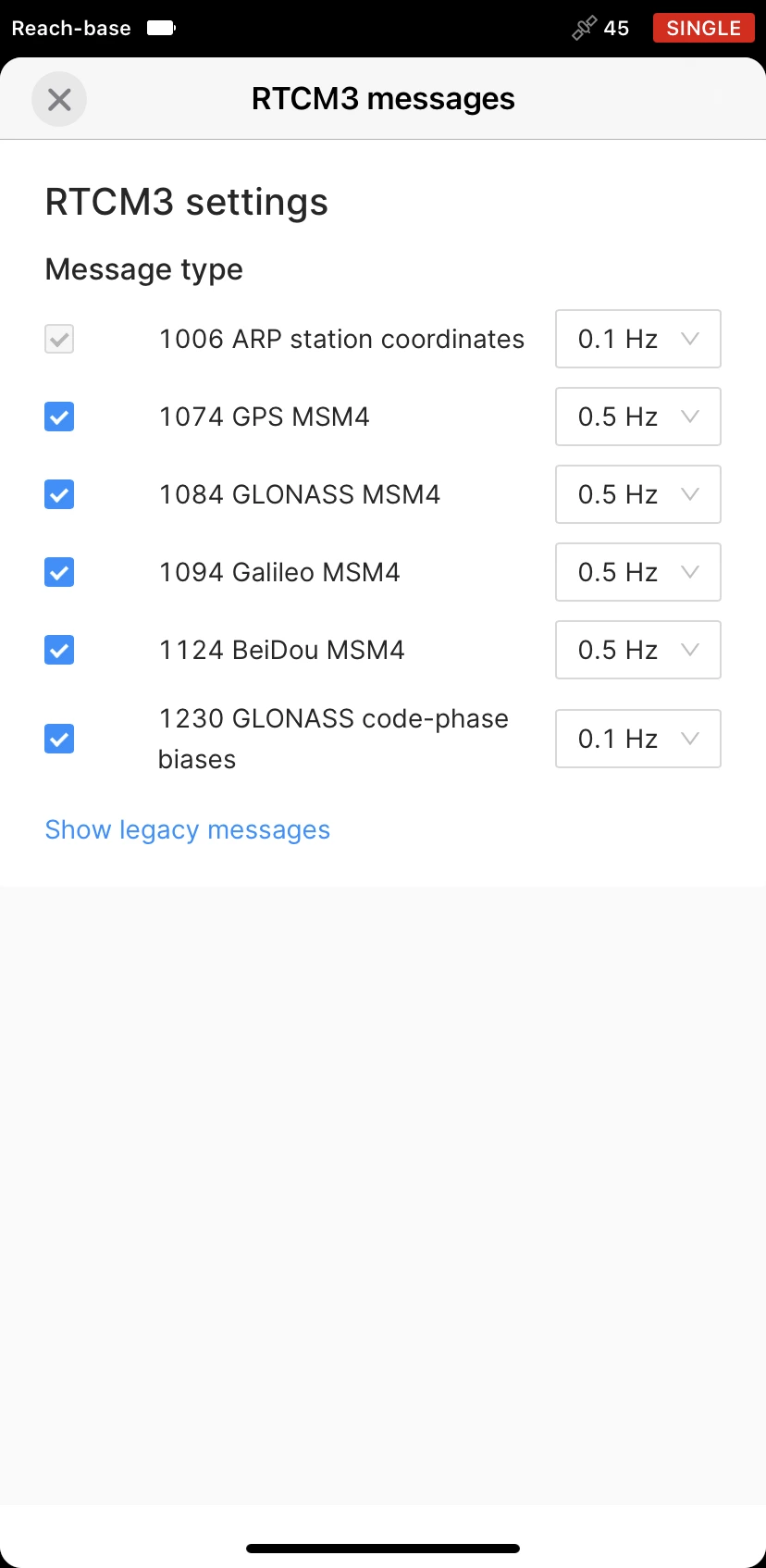
-
Toque em Aplicar.
-
Retorne à tela Receptores. Na tela Saída da base, selecione LoRa.
-
Toque no botão Editar na célula LoRa. Selecione a frequência e defina a potência de saída em 20 dBm.
cautionCertifique-se de selecionar a frequência e a potência de saída adequadas de acordo com os regulamentos locais. Caso existam restrições, as limitações da banda de frequência serão aplicadas automaticamente.
-
Defina a taxa de dados aéreos como 9,11 kb/s. Toque em Salvar.
Agora você pode seguir para a configuração da sua unidade rover.
Configure seu rover
Para concluir o ajuste das configurações de RTK e a comunicação por rádio LoRa entre a base e o rover, é necessário configurar o rover. Siga os passos abaixo:
-
Conecte-se à unidade rover.
-
Vá para Configurações e toque em Configurações GNSS.
-
Selecione os mesmos sistemas GNSS usados para a base e defina uma taxa de atualização GNSS de 5 Hz. Aplicar alterações.
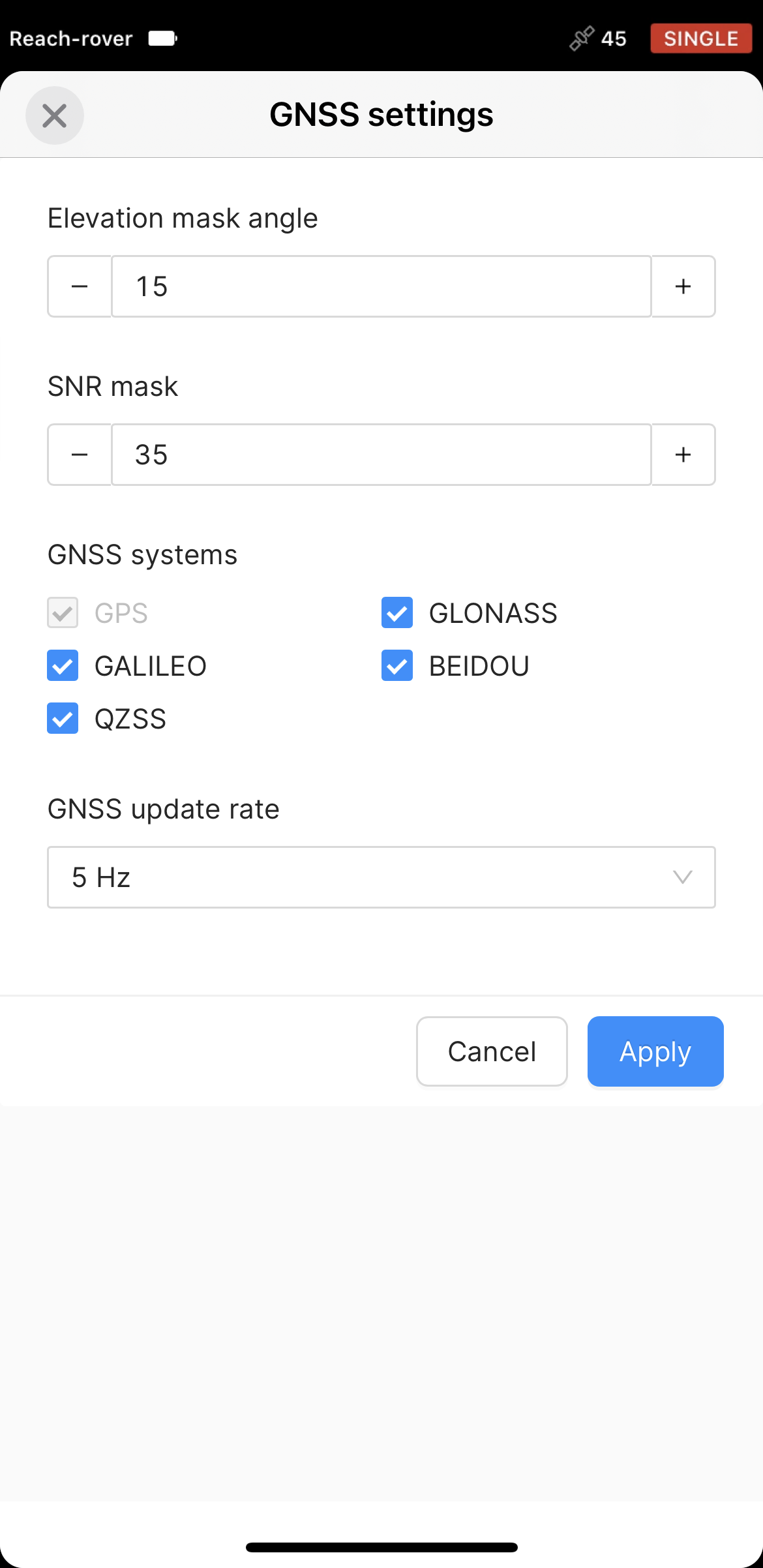
-
Para configurar o rádio LoRa na unidade rover para receber as correções, volte à tela Receptores e toque em Entrada de correção.
-
Selecione LoRa. Defina a mesma frequência e taxa de dados aéreos da base. Toque em Salvar.
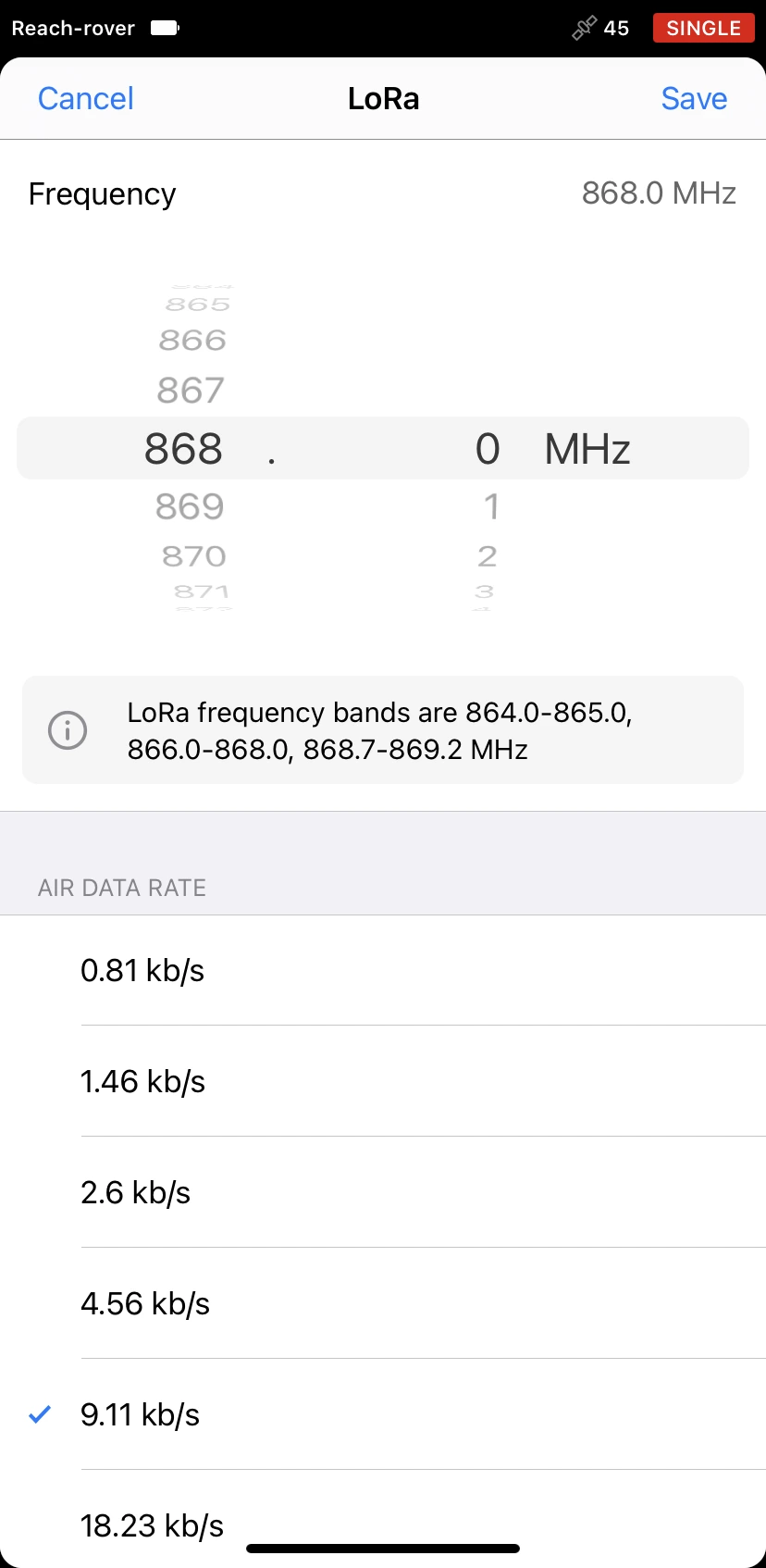
Para garantir que as correções estão passando da base para o rover, você pode colocar ambos os receptores junto à janela durante alguns minutos para obter visibilidade do céu. Depois disso, abra o Emlid Flow, conecte-se ao rover e vá para a tela Status. Role para baixo até a seção Correções e verifique se o rover está recebendo correções.
Colocar unidades Reach RS2/RS2+
Quando tiver configurado as definições na base e no rover, você estará pronto para sair para colocar a base e concluir o processo de configuração. Para os trabalhos de campo, você vai precisar de um tripé e de um bastão topográfico. Para colocar as unidades, siga os passos abaixo:
Antes de colocar a base, certifique-se de que você se encontra numa área aberta com uma vista desimpedida do céu. Isto vai garantir uma boa recepção do sinal e um número razoável de satélites disponíveis.
-
Monte a base Reach RS2/RS2+.
-
Nivele o tripé com exatidão.
-
Coloque o rover no bastão.
-
Conecte as antenas LoRa a ambas as unidades.
-
Ligue os receptores.
To learn more about placement, check the Placement guide.
Depois de colocar a base no tripé, você pode concluir a sua configuração:
Neste guia, usaremos o método de configuração da base Média SINGLE. To learn more about base setup methods, check the Placing the base guide.
-
Conecte-se à base.
-
Na tela Receptores, toque em Configurações de base.
-
Para definir as configurações da base, toque no botão Configurar.
-
Select Average SINGLE as the base coordinates entry method and set averaging time. Toque em Salvar.
cautionNão mova a base enquanto o Reach estiver acumulando dados.
noteA média da posição da base é calculada automaticamente sempre que o receptor é ligado.
Depois de acumular os dados, você verá as coordenadas médias na seção Marcador de base. Agora a sua base está montada e transmite as correções ao rover.
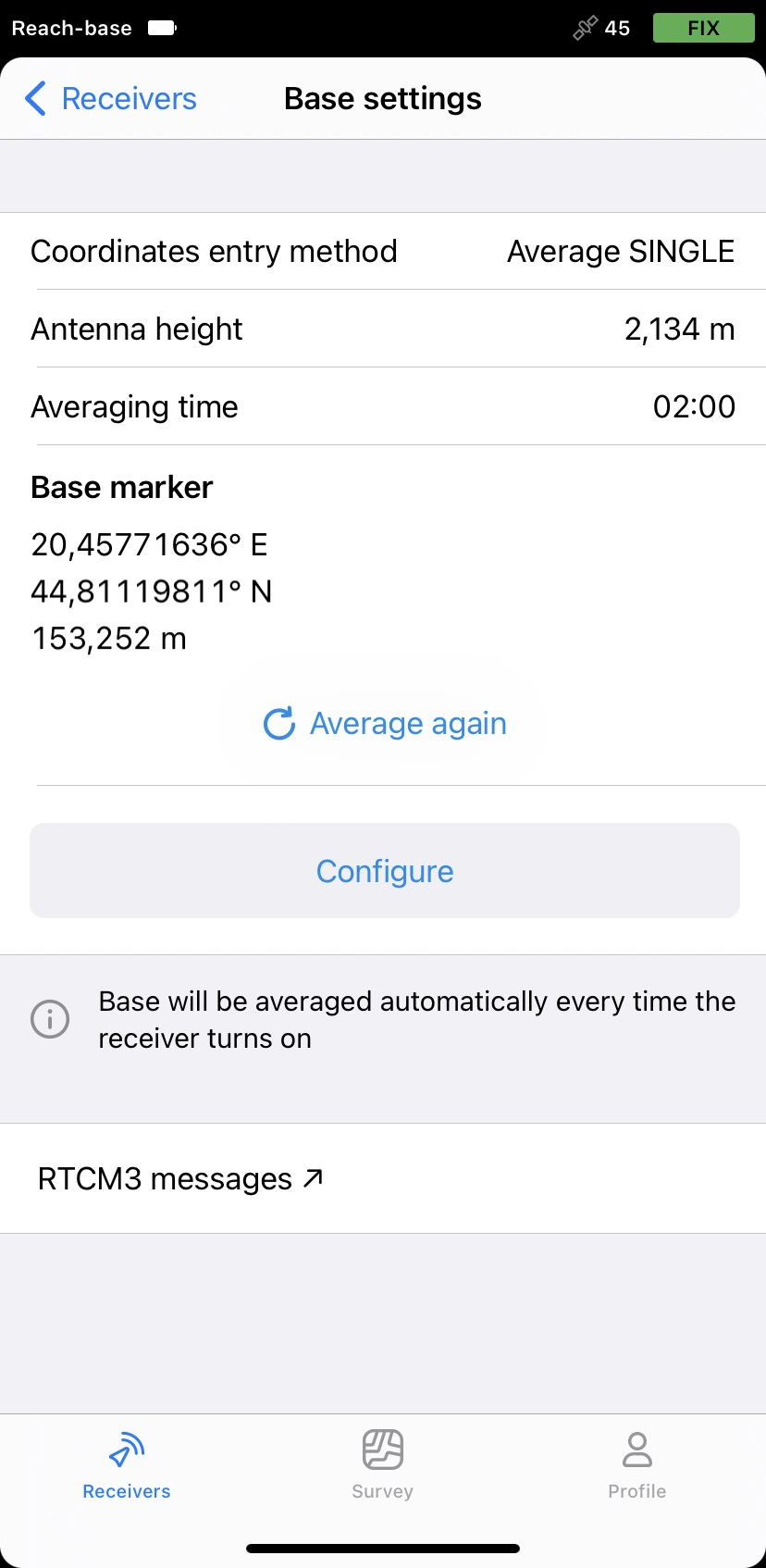
Ver resultados
Quando você tiver concluído a configuração RTK por rádio LoRa, poderá ver o status atual da solução no canto superior direito do aplicativo Emlid Flow:
-
SINGLE significa que o rover encontrou uma solução que depende de seu próprio receptor e que as correções de base não são aplicadas. Para os receptores Reach, recomendamos uma taxa de atualização de 1 Hz na base e de 5 Hz no rover.
-
FLOAT significa que o rover recebe correções da base, mas não consegue resolver todas as ambiguidades e, nesse caso, a precisão geralmente está em nível abaixo de um metro.
-
FIX significa que o rover, usando as correções da base, resolveu as ambiguidades em seu cálculo posicional e obteve a solução com precisão de centímetro.
Após um curto período de tempo, o rover obtém uma solução fixa. Em bons ambientes, demorará alguns segundos para obter uma solução de fixação. Em condições difíceis, pode demorar um pouco mais. Assim que o rover receber o FIX, estará tudo pronto para o levantamento topográfico.
Você também pode encontrar o status atual da solução e sua posição em tempo real na tela Status.
When you learn how to set up RTK over LoRa radio, you can also check how to connect your Reach to the Internet and work with NTRIP service.